жӮЁеҘҪпјҢзҷ»еҪ•еҗҺжүҚиғҪдёӢи®ўеҚ•е“ҰпјҒ
жӮЁеҘҪпјҢзҷ»еҪ•еҗҺжүҚиғҪдёӢи®ўеҚ•е“ҰпјҒ
д»ҠеӨ©е°Ҹзј–з»ҷеӨ§е®¶еҲҶдә«дёҖдёӢlinuxзј–иҜ‘е®үиЈ…жҠҘй”ҷtd=c++11жҖҺд№Ҳи§ЈеҶізҡ„зӣёе…ізҹҘиҜҶзӮ№пјҢеҶ…е®№иҜҰз»ҶпјҢйҖ»иҫ‘жё…жҷ°пјҢзӣёдҝЎеӨ§йғЁеҲҶдәәйғҪиҝҳеӨӘдәҶи§Јиҝҷж–№йқўзҡ„зҹҘиҜҶпјҢжүҖд»ҘеҲҶдә«иҝҷзҜҮж–Үз« з»ҷеӨ§е®¶еҸӮиҖғдёҖдёӢпјҢеёҢжңӣеӨ§е®¶йҳ…иҜ»е®ҢиҝҷзҜҮж–Үз« еҗҺжңүжүҖ收иҺ·пјҢдёӢйқўжҲ‘们дёҖиө·жқҘдәҶи§ЈдёҖдёӢеҗ§гҖӮ
жҲ‘们еңЁдҪҝз”Ёlinuxзі»з»ҹзј–иҜ‘е®үиЈ…жҠҘй”ҷunrecognized command line option вҖң-std=c++11вҖқ ж— жі•иҜҶеҲ«зҡ„е‘Ҫд»ӨиЎҢйҖүйЎ№вҖң-std=c++11вҖқ зҡ„жҸҗзӨәгҖӮеҮәзҺ°иҝҷдёӘзј–иҜ‘й”ҷиҜҜзҡ„еҺҹеӣ еңЁg++ gcc зүҲжң¬дёҚеӨҹй«ҳгҖӮ
и§ЈеҶіж–№жі•пјҡ
жӣҙж–°gccзүҲжң¬й»ҳи®ӨдёҖиҲ¬жғ…еҶөжҳҜ4.4.7зүҲжң¬зҡ„gcc
е‘Ҫд»ӨжҹҘзңӢпјҡ
#gcc-v
жӣҙж–°ж–№жі•
1гҖҒдёӢиҪҪеҺӢзј©еҢ…иҝӣиЎҢзј–иҜ‘е®үиЈ…
http://ftp.gnu.org/gnu/gcc/
иҝҷйҮҢжҳҜе®ҳзҪ‘жҸҗдҫӣзҡ„дёӢиҪҪең°еқҖ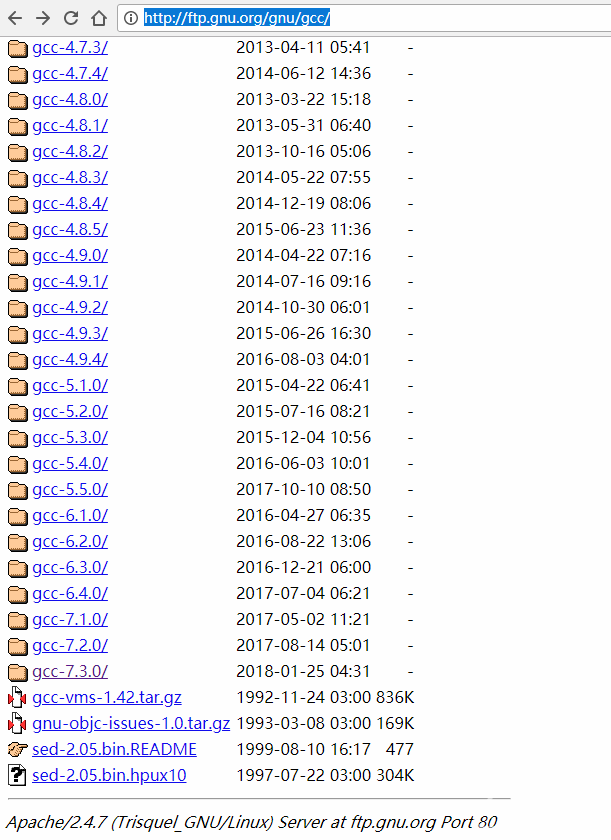
дёӢйқўејҖе§ӢдёӢиҪҪи§ЈеҺӢ
wget tar-jxvfgcc-4.8.2.tar.bz2

2гҖҒдёӢиҪҪдҫӣзј–иҜ‘йңҖжұӮзҡ„дҫқиө–йЎ№
иҝҷдёӘзҘһеҘҮзҡ„и„ҡжң¬ж–Ү件дјҡеё®жҲ‘们дёӢиҪҪгҖҒй…ҚзҪ®гҖҒе®үиЈ…дҫқиө–еә“пјҢеҸҜд»ҘиҠӮзәҰжҲ‘们еӨ§йҮҸзҡ„ж—¶й—ҙе’ҢзІҫеҠӣгҖӮ
cdgcc-4.8.0 ./contrib/download_prerequisites
3гҖҒе»әз«ӢдёҖдёӘж–Ү件еӨ№
mkdirgcc-build-4.8.2 cdgcc-build-4.8.2
4гҖҒз”ҹжҲҗMakefileж–Ү件
../configure-enable-checking=release-enable-languages=c,c++-disable-multilib
5гҖҒзј–иҜ‘е®үиЈ…
make&&makeintsall
6гҖҒжЈҖйӘҢ
е°қиҜ•еҶҷдёҖдёӘC++11зү№жҖ§зҡ„зЁӢеәҸж®өtryCpp11.ccпјҢдҪҝз”ЁдәҶshared_ptr
1//tryCpp11.cc
2#include<iostream>
3#include<memory>
4
5intmain()
6{
7std::shared_ptr<int>pInt(newint(5));
8std::cout<<*pInt<<std::endl;
9return0;
10}йӘҢиҜҒж–Ү件пјҡ
g++-std=c++11-otryCpp11tryCpp11.cc ./tryCpp11
д»ҘдёҠе°ұжҳҜвҖңlinuxзј–иҜ‘е®үиЈ…жҠҘй”ҷtd=c++11жҖҺд№Ҳи§ЈеҶівҖқиҝҷзҜҮж–Үз« зҡ„жүҖжңүеҶ…е®№пјҢж„ҹи°ўеҗ„дҪҚзҡ„йҳ…иҜ»пјҒзӣёдҝЎеӨ§е®¶йҳ…иҜ»е®ҢиҝҷзҜҮж–Үз« йғҪжңүеҫҲеӨ§зҡ„收иҺ·пјҢе°Ҹзј–жҜҸеӨ©йғҪдјҡдёәеӨ§е®¶жӣҙж–°дёҚеҗҢзҡ„зҹҘиҜҶпјҢеҰӮжһңиҝҳжғіеӯҰд№ жӣҙеӨҡзҡ„зҹҘиҜҶпјҢиҜ·е…іжіЁдәҝйҖҹдә‘иЎҢдёҡиө„и®Ҝйў‘йҒ“гҖӮ
е…ҚиҙЈеЈ°жҳҺпјҡжң¬з«ҷеҸ‘еёғзҡ„еҶ…е®№пјҲеӣҫзүҮгҖҒи§Ҷйў‘е’Ңж–Үеӯ—пјүд»ҘеҺҹеҲӣгҖҒиҪ¬иҪҪе’ҢеҲҶдә«дёәдё»пјҢж–Үз« и§ӮзӮ№дёҚд»ЈиЎЁжң¬зҪ‘з«ҷз«ӢеңәпјҢеҰӮжһңж¶үеҸҠдҫөжқғиҜ·иҒ”зі»з«ҷй•ҝйӮ®з®ұпјҡis@yisu.comиҝӣиЎҢдёҫжҠҘпјҢ并жҸҗдҫӣзӣёе…іиҜҒжҚ®пјҢдёҖз»ҸжҹҘе®һпјҢе°Ҷз«ӢеҲ»еҲ йҷӨж¶үе«ҢдҫөжқғеҶ…е®№гҖӮ